DICOM in JIF konvertieren
Konvertieren Sie DICOM bilder in das JIF Format, bearbeiten und optimieren Sie bilder online und kostenlos.

DICOM, oder Digital Imaging and Communications in Medicine, ist ein standardisiertes Dateiformat im Bereich der medizinischen Bildgebung. Es ermöglicht die Speicherung, den Austausch und die Übertragung von medizinischen Bildern und zugehörigen Informationen zwischen Geräten verschiedener Hersteller und sorgt für Interoperabilität in der Gesundheitsversorgung. Entstanden aus Bemühungen der National Electrical Manufacturers Association (NEMA) und des American College of Radiology (ACR) in den 1980er Jahren, spielte die Entwicklung von DICOM eine entscheidende Rolle bei der Weiterentwicklung fortschrittlicher medizinischer Bildgebungstechnologien und -systeme.
Das JIF (Joint Photographic Experts Group Interchange Format) ist ein Standard zur Komprimierung und Codierung digitaler Bilder. 1992 von der Joint Photographic Experts Group eingeführt, wurde JIF aufgrund seiner effizienten verlustbehafteten Komprimierungsmethode weit verbreitet, da die Dateigröße deutlich reduziert wird, ohne dass die Bildqualität wesentlich leidet. Hauptsächlich für Webgrafiken und digitale Fotografie verwendet, hat JIF die Entwicklung anderer Formate wie JPEG beeinflusst und sorgt für hohe Kompatibilität über verschiedene Plattformen und Geräte hinweg.
Ziehen Sie eine beliebige DICOM-Datei von Ihrem Gerät per Drag & Drop oder klicken Sie auf die Schaltfläche Datei auswählen, um fortzufahren.
Um die Konvertierung von DICOM in JIF anzupassen, verwenden Sie die verfügbaren Tools, bevor Sie auf die Schaltfläche Konvertieren klicken.
Nachdem die Konvertierung abgeschlossen ist, klicken Sie auf die Schaltfläche Herunterladen, um Ihre JIF bild zu erhalten.
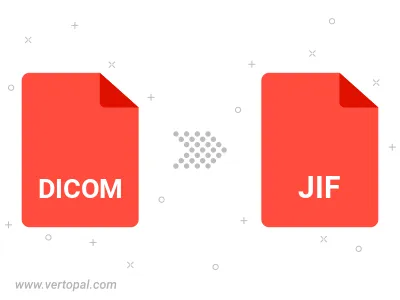
Drehen Sie DICOM nach rechts (90° im Uhrzeigersinn), nach links (90° gegen den Uhrzeigersinn), 180° und konvertieren Sie es in in JIF.
Spiegeln Sie DICOM vertikal und/oder horizontal und konvertieren Sie es in in JIF.
Konvertieren Sie DICOM in JIF und ändern Sie die JIF-Qualität, indem Sie den JPEG-Kompressionsgrad anpassen.
Konvertieren Sie DICOM in progressives JIF.
Befolgen Sie die unten stehenden Schritte, wenn Sie Vertopal CLI auf Ihrem macOS-System installiert haben.
cd zum DICOM-Dateiort oder fügen Sie den Pfad zu Ihrer Eingabedatei hinzu.Befolgen Sie die unten stehenden Schritte, wenn Sie Vertopal CLI auf Ihrem Windows-System installiert haben.
cd zum DICOM-Dateiort oder fügen Sie den Pfad zu Ihrer Eingabedatei hinzu.Befolgen Sie die unten stehenden Schritte, wenn Sie Vertopal CLI auf Ihrem Linux-System installiert haben.
cd zum DICOM-Dateiort oder fügen Sie den Pfad zu Ihrer Eingabedatei hinzu.